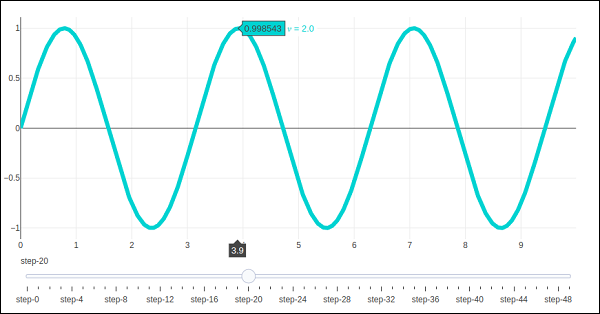प्लॉटली - स्लाइडर कंट्रोल
प्लोटी में एक सुविधाजनक है Slider के दृश्य को बदलने के लिए इस्तेमाल किया जा सकता है data/style एक प्लॉट को नियंत्रण पर एक नॉब स्लाइड करके जो रेंडर प्लॉट के नीचे रखा गया है।
Slider control विभिन्न गुणों से बना है जो इस प्रकार हैं -
steps property नियंत्रण पर घुंडी के फिसलने की स्थिति को परिभाषित करने के लिए आवश्यक है।
method property के रूप में संभव मान रहा है restyle | relayout | animate | update | skip, डिफ़ॉल्ट है restyle।
args property स्लाइड पर विधि में सेट प्लॉटली विधि को पारित करने के लिए तर्क मान सेट करता है।
अब हम स्कैटर प्लॉट पर एक सिंपल स्लाइडर कंट्रोल तैनात करते हैं, जिसकी आवृत्ति अलग-अलग होगी sine waveनियंत्रण के साथ घुंडी स्लाइड के रूप में। स्लाइडर को 50 चरणों के लिए कॉन्फ़िगर किया गया है। पहले वृद्धिशील आवृत्ति के साथ साइन वेव कर्व के 50 निशान जोड़ें, लेकिन सभी 10 वें ट्रेस दिखाई देने लगे।
फिर, हम प्रत्येक चरण को कॉन्फ़िगर करते हैं restyleतरीका। प्रत्येक चरण के लिए, अन्य सभी चरण वस्तुओं में दृश्यता निर्धारित हैfalse। अंत में, स्लाइडर्स प्रॉपर्टी को इनिशियलाइज़ करके चित्र ऑब्जेक्ट के लेआउट को अपडेट करें।
# Add traces, one for each slider step
for step in np.arange(0, 5, 0.1):
fig.add_trace(
go.Scatter(
visible = False,
line = dict(color = "blue", width = 2),
name = " = " + str(step),
x = np.arange(0, 10, 0.01),
y = np.sin(step * np.arange(0, 10, 0.01))
)
)
fig.data[10].visible=True
# Create and add slider
steps = []
for i in range(len(fig.data)):
step = dict(
method = "restyle",
args = ["visible", [False] * len(fig.data)],
)
step["args"][1][i] = True # Toggle i'th trace to "visible"
steps.append(step)
sliders = [dict(active = 10, steps = steps)]
fig.layout.update(sliders=sliders)
iplot(fig)शुरुआत के लिए, 10th sine waveट्रेस दिखाई देगा। तल पर क्षैतिज नियंत्रण में घुंडी को फिसलने का प्रयास करें। आप नीचे दी गई आवृत्ति को बदलते हुए देखेंगे।